Beállítania a webkamerát a honlapon




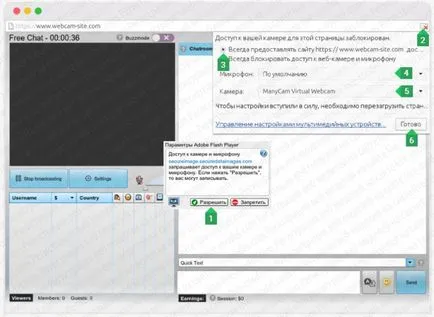
1) Először is, meg kell kattintani ez a pop-up ablakban az „Allow” gombra. Úgy tűnik, minden alkalommal, amikor bejelentkezik a chat.
3) Ha bejelöli ezt lehetővé teszi a használatát a kamera és a mikrofon.
4) Itt lehet kiválasztani a mikrafon. Leggyakrabban van a „Default”. Ha ezeket a beállításokat, akkor nem hallja Membury csevegnek, egyszerűen válassza ki a webkamera a listából a weboldal segítségével a beépített mikrofont.
5) Itt válassza ki a webkamerát, ha éppen dolgozik egyetlen helyszínen (bár ajánlatos az internetet legalább 3 helyszínen egy időben). Ha a munka több helyen ugyanabban az időben, ebben a listában ki kell választani az elosztót, amelynek használata. Ebben az esetben ManyCam.
6) Kattintson a gombra a beállítások megerősítéséhez alkalmazott.
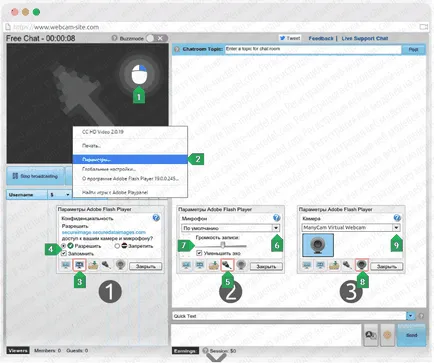
2) Vigye a kurzort ide, és nyomjuk meg a bal egérgombot. Látnia kell egy pop-up ablak a beállításokkal, ami lesz szó az alábbiakban.
3) Kattintson erre a lapra.
4) Tegyen egy pipát az "Allow" és a "Remember Me". Miután a kapcsolót a következő lapra.
5) Nyomja meg a mikrofon fülre.
6) Meg kell választani a listából használja a mikrofont. Leggyakrabban a beállítások alapértelmezés szerint, és akkor nem kell változtatni semmit. Azonban, ha nem működik, akkor válassza ki a listából a használt eszköz.
7) Itt, a hangerőt.
8) Kattintson a lap egy webkamera.
9) Szükséges, hogy kiválasszon egy kamerát. A példa azt mutatja, hogyan kiválasztott splitter ManyCam. Az Ön esetében meg kell választani, vagy a fényképezőgépet közvetlenül (ha dolgozik egy oldalon, ami nem ajánlott), vagy ha egy splitter.
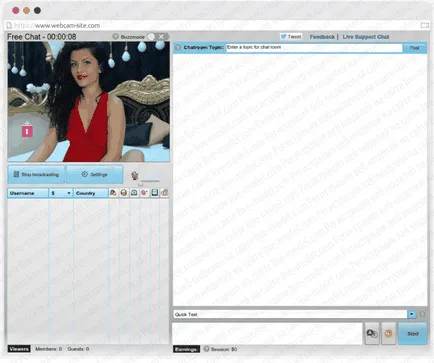
1) Itt van az eredménye! Beszélgethet az ügyfelek és a pénzt. Ha nem tudta létrehozni a saját kamerát, vegye fel a kapcsolatot ügyfélszolgálatunkkal, vagy a menedzser. Dolgozunk éjjel-nappal!